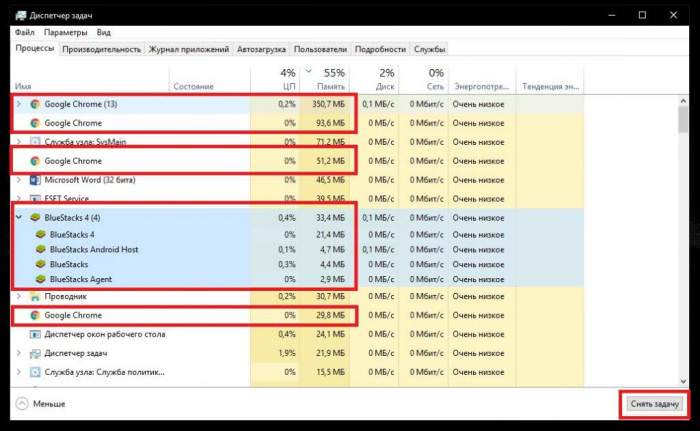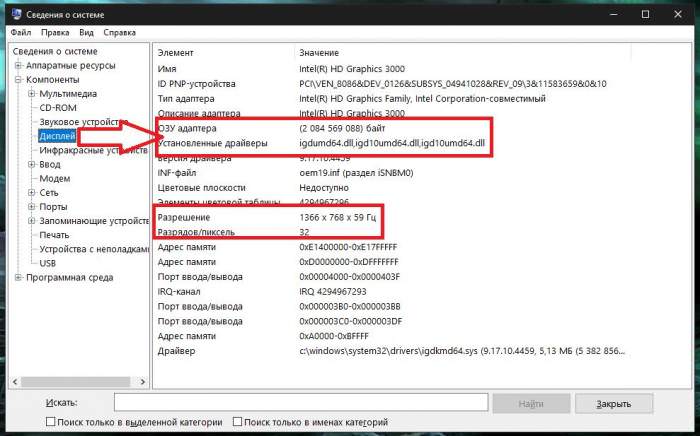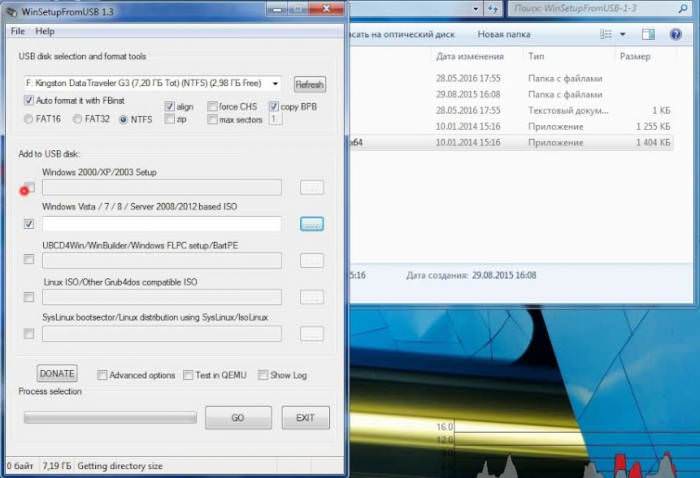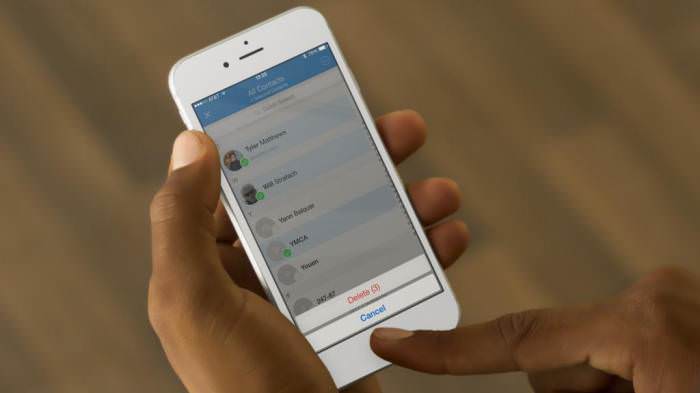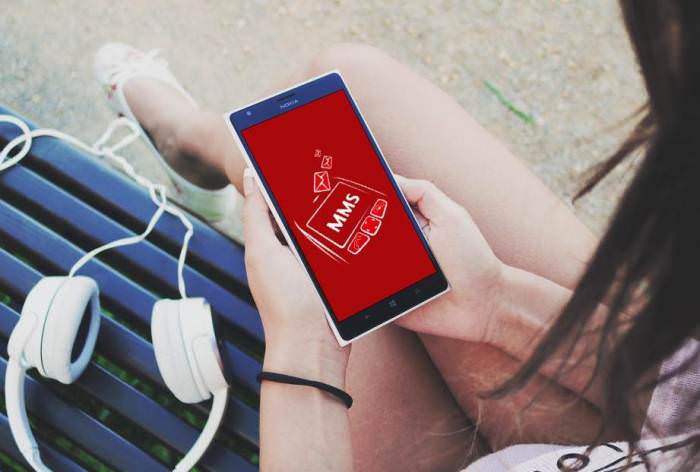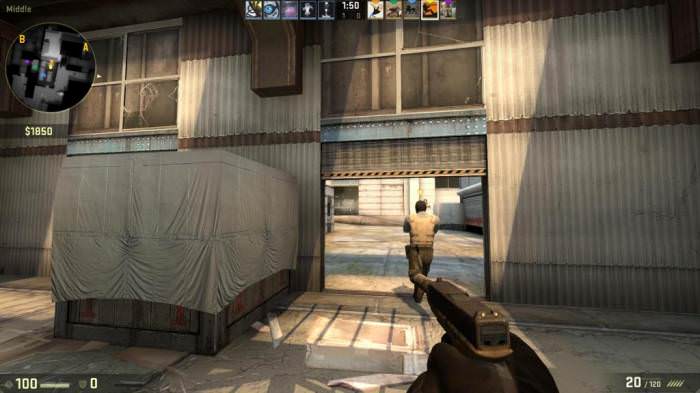Заміна неба з використанням градієнтного маски
Незалежно від того, хоче чи фотограф розширити динамічний діапазон світла зображення або замінити небо зовсім іншим, застосування даного інструменту дозволить зробити дуже перехід між шарами.
Наприклад, можна змішати дві експозиції. Один для неба і выдуваемых частин води (снігу, землі і так далі), а інший для переднього плану камені або пісок. Це дозволить створити збалансоване зображення з більшою дальністю світла.
Створити чарівництво (ефект Ортона)

Практично кожна людина бачив пейзажі, які виглядали б доречно у фільмі «Володар кілець». Часто це мрійливе відчуття створюється з використанням ефекту Ортона. Нижче описана інструкція, як створити дану модель в Photoshop CS6 самостійно.
Порада 1: необхідно намагатися бути виборчим у тому, як обробляти пейзажі в “Фотошопі”, коли застосовується ефект Ортона. Він може пом’якшити важливі текстури і дрібні деталі, які додають до зображення. У цьому випадку можна замаскувати його області, які не потрібно виділяти.
Порада 2: потрібно контролювати всі кольори! Після застосування цього ефекту, як правило, можна виявити, що відтінки стали дуже насиченими. І тут необхідно зрозуміти, чи вони покращують або погіршують зображення.